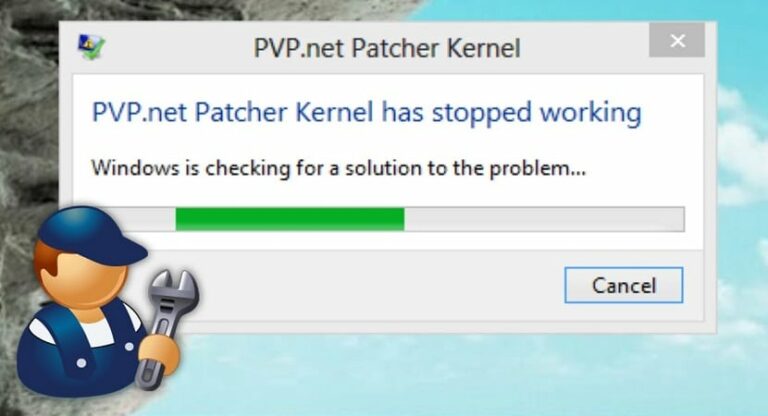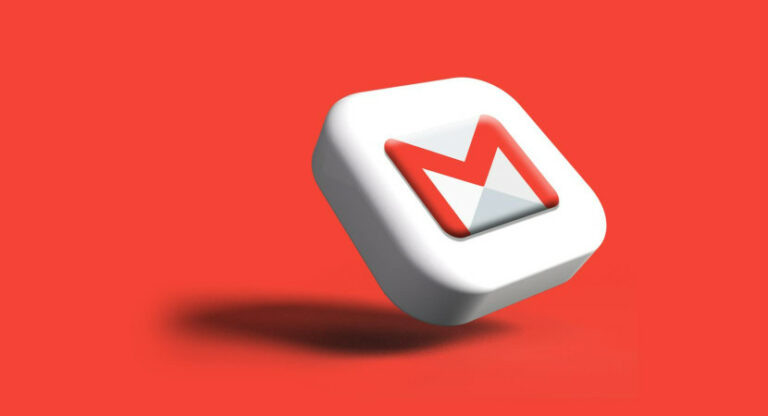Как стереть iPhone без пароля iCloud?
Успокойся. Вам необходимо перезагрузить или удалить свой iPhone, но вы не можете вспомнить свой iCloud Пароль. Вы можете легко стереть свой iPhone без пароля iCloud, используя методы, перечисленные в инструкциях ниже, которые предлагают множество решений.
Чтобы стереть iPhone без пароля iCloud, вам нужно открыть «Настройки» на iPhone и выбрать «Общие». Нажмите «Сбросить» после прокрутки вниз. Чтобы продолжить, выберите «Стереть все содержимое и настройки» на шаге 2. Если запрашивается пароль, введите его и подтвердите, нажав «Стереть iPhone». Чтобы узнать больше об этом, продолжайте читать статью.
Возможно, вам придется сбросить настройки iPhone, если вы покупаете подержанный. Чтобы исправить определенные неработающие настройки, вам может потребоваться перезагрузить iPhone. Вы можете очистить все данные на своем смартфоне, включая настройки, приложения, учетные записи, музыку, фотографии и видео, выполнив сброс. Обычно вы можете восстановить заводские настройки iPhone, посетив iCloud.com. Тем не менее, вы можете использовать этот подход только в том случае, если помните свой Apple ID или пароль iCloud. Как можно выполнить сброс настроек iPhone без необходимости ввода пароля iCloud? Да, в самом сильном смысле. Вы можете стереть свой iPhone без пароля iCloud, следуя инструкциям в следующем совете.
Как сбросить настройки iPhone с помощью настроек без пароля iCloud
Вы можете завершить процесс в настройках, если хотите сбросить или удалить свой iPhone без пароля iCloud. Тем не менее, чтобы использовать функцию «Найти iPhone», на вашем iPhone необходимо отключить ее. Он также попросит вас настроить на вашем iPhone ограниченный пароль. Вы можете узнать, как и где выполнить сброс настроек iPhone без пароля iCloud, следуя инструкциям ниже, если вы соответствуете этим двум требованиям.
- На вашем iPhone перейдите в «Настройки» > затем «Основные» > прокрутите вниз и выберите «Сброс».
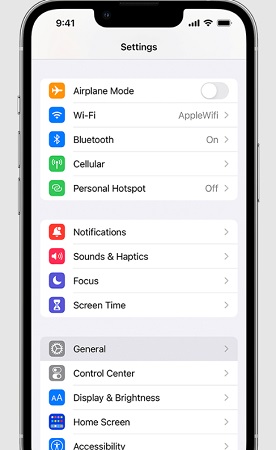
- Выберите «Стереть все данные и параметры» на втором шаге. Если запрашивается пароль, введите его и подтвердите, нажав «Стереть iPhone».
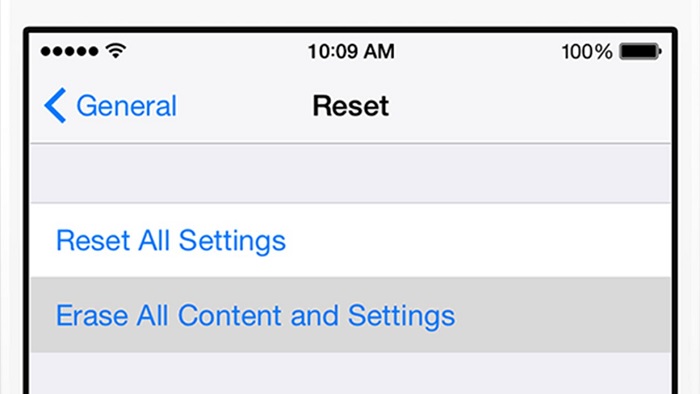
Использование iPhone Unlocker для сброса настроек iPhone без пароля iCloud
Как можно стереть iPhone без пароля iCloud? Вы также можете использовать AnyUnlock — комплексную программу разблокировки паролей iPhone, чтобы полностью сбросить настройки iPhone без пароля, если вы забыли свой Apple ID или пароль iCloud. Сбросить настройки одного iPhone можно всего за три простых шага с помощью AnyUnlock и без ввода пароля. После сброса пользователи могут удалить свою предыдущую учетную запись Apple ID или iCloud и создать новую, чтобы использовать свое устройство и службы по своему усмотрению. Примечание. Чтобы предотвратить потерю данных, перед выполнением сброса убедитесь, что у вас есть резервная копия личного телефона.
Кроме того, этот универсальный разблокировщик iOS может помочь вам удалить шифрование резервной копии iTunes, обойти MDM, обойти блокировку активации iCloud и многое другое.
Вы можете следовать инструкциям, чтобы узнать, как сбросить настройки iPhone без пароля iCloud и удалить свой Apple ID.
Шаг 1. Выберите «Разблокировать Apple ID».
Бесплатно загрузите последнюю версию AnyUnlock на свой компьютер, чтобы стереть данные с iPhone без пароля iCloud. 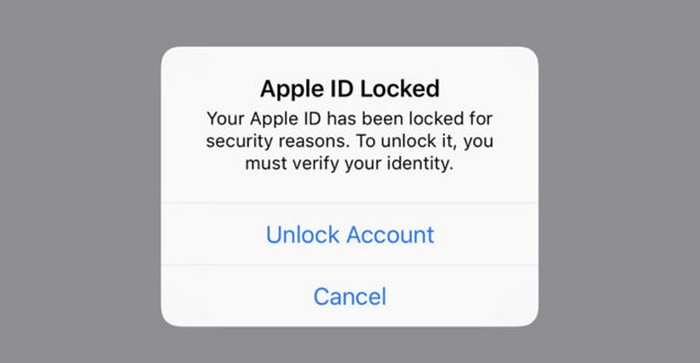 Для начала выберите опцию «Разблокировать Apple ID». Когда вы запустите его, домашняя страница будет выглядеть так.
Для начала выберите опцию «Разблокировать Apple ID». Когда вы запустите его, домашняя страница будет выглядеть так.
Шаг 2. Начните разблокировать свой Apple ID и сбросить настройки iPhone.
Вот как разблокировать iPhone без iCloud. С помощью USB-кабеля подключите iPhone к компьютеру. Затем нажмите кнопку «Разблокировать сейчас» на появившемся экране. AnyUnlock автоматически удалит Apple ID. 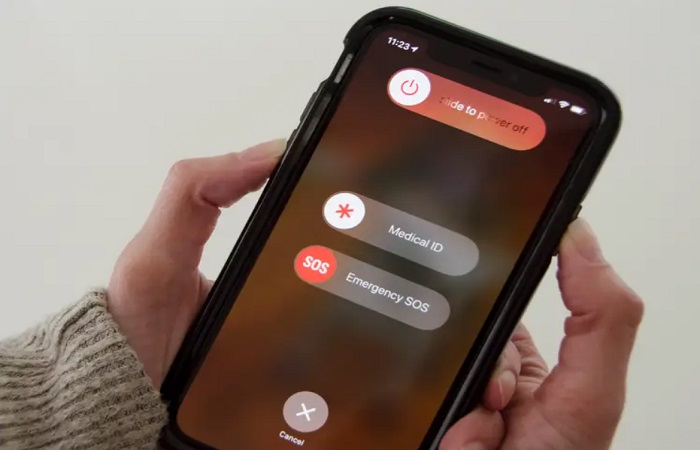 Прежде чем отключать устройство, дождитесь его перезагрузки. Во время удаления не используйте устройство или iTunes.
Прежде чем отключать устройство, дождитесь его перезагрузки. Во время удаления не используйте устройство или iTunes.
Шаг 3. Деактивируйте Apple ID и перезагрузите iPhone.
Следующий интерфейс появится после завершения процедуры удаления.
- После правильного удаления Apple ID НЕ следует «Стирать весь контент и настройки» с устройства или выполнять восстановление iTunes/iCloud.
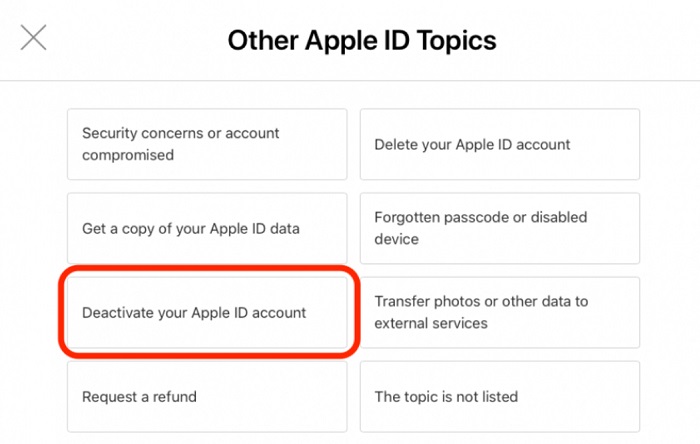
- Если вы активировали функцию «Найти мой iPhone» или у вас есть iPhone под управлением iOS 11.4 или более поздней версии, вам необходимо предпринять дальнейшие действия, чтобы удалить свой Apple ID. Вы можете легко сбросить настройки iPhone без пароля iCloud.
Как сбросить настройки телефона с помощью iTunes без пароля iCloud
Вы выполняете сброс настроек iPhone без пароля iCloud. Режим восстановления позволяет удалить все данные с вашего iPhone без необходимости ввода пароля iCloud, если вы никогда не синхронизировали его с iTunes. Однако функция «Найти мой iPhone» не позволит вашему iPhone запуститься должным образом, если она активирована, и после процедуры сброса он останется на экране блокировки авторизации iCloud. Этот процесс тоже занимает много времени. Вместо этого отключите функцию «Найти iPhone» на устройстве, а затем воспользуйтесь инструкциями ниже, чтобы найти лучший способ.
- Подключите USB-кабель вашего iPhone к компьютеру, затем запустите iTunes.
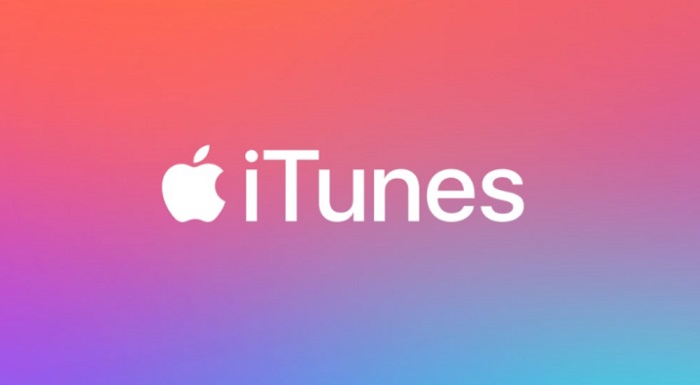
- Заставьте ваш iPhone перезагрузиться принудительно:
- iPhone 12/11/XS/XR/X/8: нажмите и сразу же отпустите кнопку увеличения громкости, затем кнопку уменьшения громкости, а затем быстро отпустите боковую кнопку после перехода на экран режима восстановления.
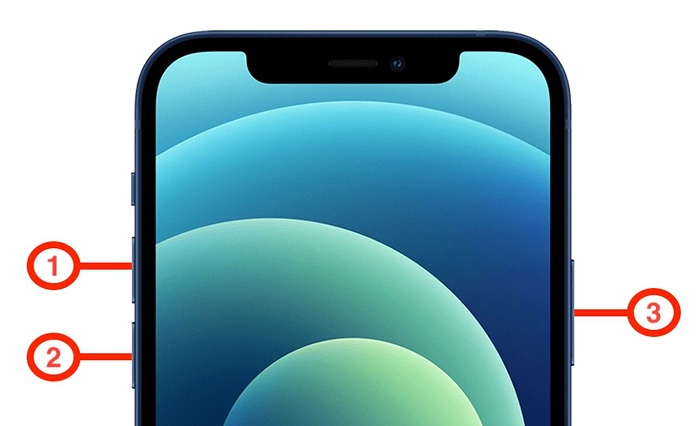
- iPhone 7: одновременно нажмите и удерживайте кнопки уменьшения громкости и боковые кнопки на боковой панели телефона, пока не появится экран режима восстановления.
- Модели более ранних версий, чем iPhone 6S: одновременно удерживайте клавиши «Домой» и «Верх» (или «Боковую»), пока не появится экран режима восстановления.
3. Когда появится экран «Восстановление» или «Обновление», выберите «Восстановить». Если вы застряли в режиме восстановления, вам необходимо повторить шаги 2 и 3. Время загрузки программного обеспечения iPhone составляет более 15 минут.
Читайте также: Обзор чехлов Mkeke для iPhone 14 Pro Max | Все, что Вам нужно знать
С помощью PhoneRescue для iOS сбросьте настройки iPhone без пароля iCloud
PhoneRescue для iOS может быть лучшим вариантом для выполнения этой задачи, если вы выберете менее трудоемкий и трудоемкий метод перезагрузки вашего iPhone с меньшими ограничениями, чем четыре упомянутых выше метода для перезагрузки вашего iPhone без iCloud. Миллионы людей успешно перезагрузили свои iPhone и iPad с помощью PhoneRescue для iOS, комплексного и полностью безопасного менеджера устройств iOS.
Более того, PhoneRescue для iOS упрощает сложную процедуру сброса до одного клика. Процесс может занять несколько минут. Кроме того, он позволяет быстро решить несколько неприятных проблем с iPhone, в том числе те, из-за которых ваше устройство работает медленно, зависает на логотипе Apple, черном экране, белом экране или даже во время цикла возобновления работы. На iPad или iPhone он также может восстанавливать удаленные файлы.
Следуйте инструкциям ниже, чтобы восстановить заводские настройки вашего iPhone без пароля iCloud после бесплатной загрузки PhoneRescue для iPhone на ПК.
Шаг 1. Подключите iPhone к ПК
Запустите PhoneRescue, нажав здесь. Используйте USB-соединение для подключения телефона к ПК. Выберите режим «Инструменты восстановления iOS». Чтобы продолжить, нажмите стрелку вправо в правом нижнем углу.
Чтобы продолжить, нажмите стрелку вправо в правом нижнем углу.
Шаг 2. Выберите режим сброса.
Если вы выберете расширенный режим, система iOS будет обновлена до самой последней версии, а ваши данные будут удалены. 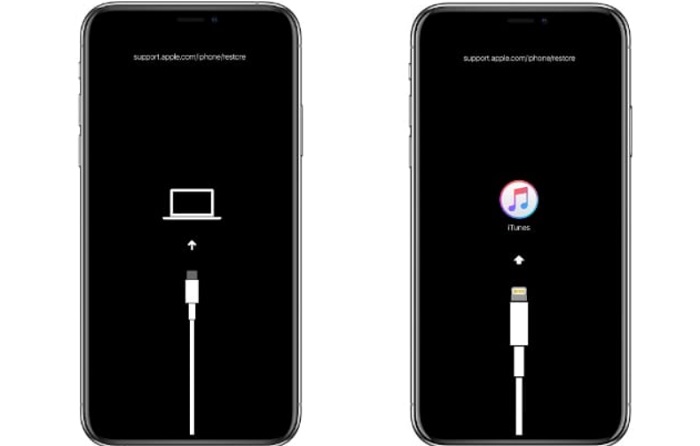 Информация на iPhone не будет удалена при включении расширенного режима, что исправит вашу систему iOS.
Информация на iPhone не будет удалена при включении расширенного режима, что исправит вашу систему iOS.
Шаг 3. Запустите режим восстановления.
Следуйте инструкциям на экране, чтобы перевести устройство в режим восстановления. 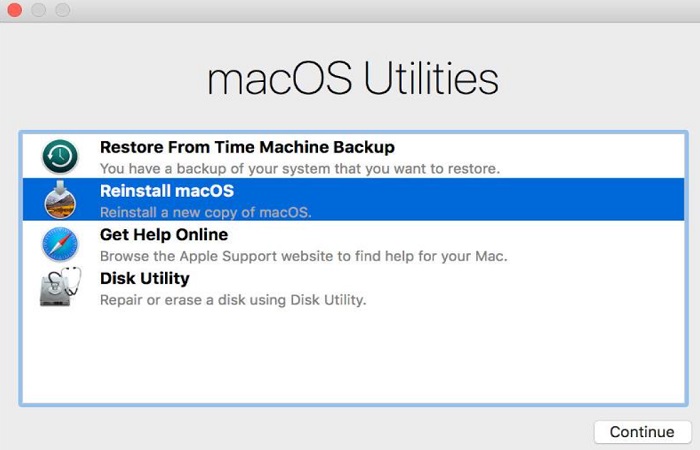 Попробуйте еще раз, если доступ не удался.
Попробуйте еще раз, если доступ не удался.
Шаг 4. Установите пакет прошивки
Выберите опцию «Загрузить», чтобы начать загрузку прошивки для устройства после перехода в режим Recovery.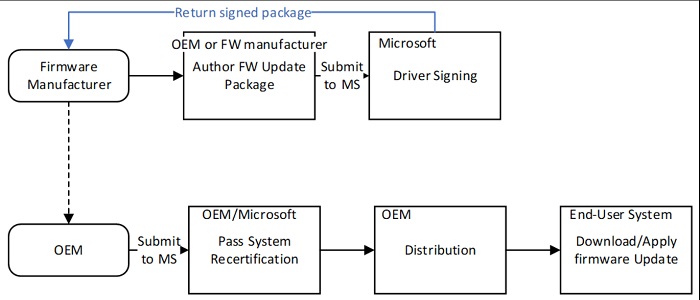 Программное обеспечение должно загрузиться всего за несколько минут.
Программное обеспечение должно загрузиться всего за несколько минут.
Шаг 5. Сбросьте настройки или сотрите данные на iPhone.
После возобновления работы телефона не удаляйте его. После завершения загрузки ваш iPhone немедленно вернётся к заводским настройкам.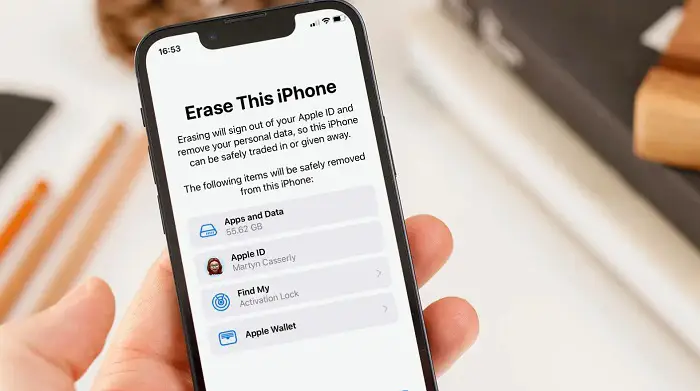 Вот как вы можете стереть данные на своем iPhone без пароля iCloud. Кроме того, есть приложения для очистки iPhone, которые помогут удалить ненужные приложения.
Вот как вы можете стереть данные на своем iPhone без пароля iCloud. Кроме того, есть приложения для очистки iPhone, которые помогут удалить ненужные приложения.
Часто задаваемые вопросы
Как удалить Apple ID с моего iPhone?
Удаление iPhone с помощью Apple ID проще, чем вы думаете. Попробуйте классический метод сброса настроек через iTunes. Вместо этого вы можете перезагрузить iPhone без необходимости использования Apple ID, используя AnyUnlock, более простой метод.
Могу ли я удалить все данные с моего iPhone, не используя свой Apple ID?
Вы можете сбросить настройки iPhone до заводских настроек с помощью режима восстановления, даже если у вас нет Apple ID или пароля. Убедитесь, что последняя версия iTunes загружена на устройство, которому вы доверяете.
Что происходит с iPhone после его удаления?
Помимо любых дебетовых или кредитных карт, которые вы указали для Apple Pay, изображений, контактов, музыки или приложений, ваше устройство будет удалено, когда вы выберете «Очистить все содержимое и настройки». Более того, он отключит другие службы, включая Game Center, iCloud, iMessage и FaceTime.
Могу ли я обновить свой пароль Apple ID?
При использовании более старой версии iOS ваш iPhone может неоднократно предлагать вам сбросить идентификатор входа в Apple. Чтобы решить эту проблему, проверьте наличие текущих обновлений iOS в разделе «Настройки» > «Основные» > «Обновление программного обеспечения». Последний шаг — установить все доступные обновления iOS, выбрав в меню «Загрузить».
Заключение
Процесс стирания iPhone без пароля iCloud завершен. AnyUnlock также окажет вам большую услугу, быстро и легко перезагрузив смартфон до заводских настроек. Если у вас возникнут какие-либо дополнительные проблемы при восстановлении заводских настроек вашего iPhone без необходимости ввода пароля iCloud, сообщите о них в области комментариев ниже. Мы поможем вам в ближайшее время. Если вы попробовали AnyUnlock и нашли это полезным, распространите информацию, чтобы другие пользователи iPhone с той же проблемой могли получить помощь.


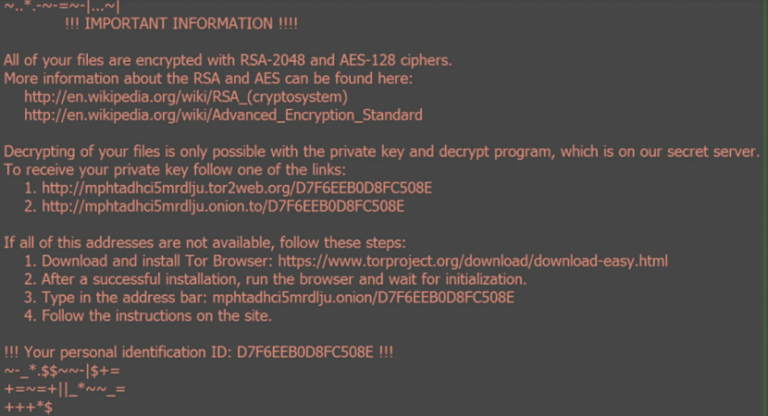
![Как просмотреть SVG онлайн? [The Three Best Methods]](https://20q.ru/wp-content/uploads/2022/11/web-design-1-768x416.jpg)